Endbearbeitung mit dem Hefter
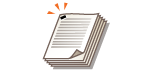 | Nach der Ausgabe per Sortieren oder Gruppieren können Sie die einzelnen Kopien mit dem Hefter binden. |
1
Legen Sie das Dokument ein. Einlegen von Dokumenten
2
Drücken Sie <Kopieren>. Bildschirm <Startseite>
3
Drücken Sie im Grundfunktionsdisplay zum Kopieren auf <Optionen>. Grundfunktionsdisplay zum Kopieren
4
Drücken Sie <Endverarbeitung>.
5
Drücken Sie <Heften + Sortieren> oder <Heften + Gruppieren>  <Weiter>.
<Weiter>.
 <Weiter>.
<Weiter>.
<Heften> wird nur angezeigt, wenn Sie eine PDF-Datei mit <Zugang zu gespeicherten Dateien> drucken.
6
Wählen Sie, wie geheftet werden soll  drücken Sie <Weiter>.
drücken Sie <Weiter>.
 drücken Sie <Weiter>.
drücken Sie <Weiter>.7
Wählen Sie die Heftposition aus.
Um an einer Stelle in der Ecke der Seite zu heften, wählen Sie <Ecke> als Heftposition aus.
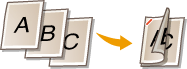
Um an zwei Stellen in der Ecke der Seite zu heften, wählen Sie <Doppelt> als Heftposition aus.
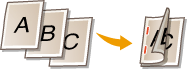
Je nach Option können Sie das Papier auch ohne Heftklammern durch Crimping binden. Wählen Sie <Heftfrei (Max. 10 Seiten)>, und geben Sie die Bindungsposition an. Das ist praktisch, wenn Sie weniger Heftklammern verbrauchen möchten oder das Papier vorübergehend binden möchten, da Sie das Papier leicht durch das Abreiben des gecrimpten Teil des Papiers abreißen können.
8
Drücken Sie <OK>  <Schließen>.
<Schließen>.
 <Schließen>.
<Schließen>.9
Drücken Sie  (Start).
(Start).
 (Start).
(Start).Das Kopieren beginnt.
 |
Abhängig von den Endbearbeitungsfunktionen müssen möglicherweise optionale Geräte installiert werden. Optionale Ausstattung Bei einigen Papiertypen können Sie keine Endbearbeitungsfunktionen verwenden. Technische Daten der Hardware Sie können die Prozedur festlegen, die ausgeführt wird, wenn zu viele Blätter gleichzeitig geheftet werden sollen. <Aktion, bei zuvielen Blättern zum Heften> Bei der Konfiguration der Einstellungen in <Zugang zu gespeicherten Dateien>Die Endbearbeitungsfunktionen können Sie nur beim Drucken von PDF/XPS-Dateien verwenden. |